W TikTok możesz oglądać niesamowite filmy na jednym ekranie. To wideo na podzielonym ekranie. Jak zrobić podzielony ekran w TikTok? Jak zrobić wideo na podzielonym ekranie w TikTok? W tym poście poznasz dwie metody tworzenia wideo na podzielonym ekranie w TikTok.
Aby pomóc użytkownikom w tworzeniu oszałamiających i przyciągających wzrok filmów, TikTik oferuje wiele wbudowanych narzędzi aparatu, efektów, filtrów, funkcji edycji i nie tylko. A teraz możesz zrobić wideo na podzielonym ekranie w TikTok tylko w tej aplikacji. To bardzo proste.
Możesz użyć opcji Podziel w efektach, aby zduplikować wideo i odtworzyć je w kilku klatkach na jednym ekranie. Alternatywnie możesz użyć funkcji Duet, aby nagrać dwa filmy obok siebie na podzielonym ekranie.
Jeśli chcesz edytować film przed przesłaniem go do TikTok z komputera, wypróbuj MiniTool MovieMaker, aby spersonalizować swój film.
Jak zrobić podzielony ekran w TikTok
Ta część pokaże Ci, jak podzielić ekran w TikTok z dwoma wbudowanymi funkcjami, Split i Duet.
#1. Użyj opcji podziału
Split to jeden z efektów TikTok, który umożliwia użytkownikom dostosowywanie i upiększanie swoich filmów. Dzięki TikTok możesz tworzyć wideo na podzielonym ekranie w różnych stylach, takich jak rozmyty, mieszany lub na dwóch, trzech, czterech, sześciu, dziewięciu ekranach itp.
Oto jak podzielić ekran w TikTok za pomocą opcji podziału.
Krok 1. Otwórz aplikację TikTok na telefonie i zaloguj się. Dotknij + ikonę u dołu, aby nagrać film lub wybrać film z albumu na urządzeniu.
Uwaga:
Przed nagrywaniem możesz użyć narzędzi aparatu Odwróć aby zmienić kierunek kamery, Prędkość aby dostosować prędkość, lub użyj timera, aby nagrywać filmy bez przytrzymywania przycisku nagrywania. Teraz możesz nagrywać lub przesyłać wideo przez maksymalnie 3 minuty.
Krok 2. Po nagraniu kliknij Efekty . Jeśli wybierzesz film ze swojego albumu, kliknij Dalej> Efekty . Kliknij Podziel opcja. Wtedy zobaczysz wiele opcji.
Krok 3. Na osi czasu przeciągnij głowicę odtwarzania do żądanego miejsca, w którym chcesz dodać efekt podzielonego ekranu, wyszukaj żądany styl podziału, kliknij i przytrzymaj efekt, aby dodać go do wideo, i zwolnij ten przycisk, w którym chcesz zatrzymać efekt podziału.
Następnie przeciągnij playheay w nowe miejsce, powtórz powyższy krok, aby zastosować kolejny efekt podziału do wideo.
Aby zastosować efekt podziału do całego filmu, umieść element odtwarzania na początku filmu, kliknij i przytrzymaj efekt podziału, aż głowica odtwarzania przesunie się na koniec filmu.
Uwaga:
Możesz kliknąć przycisk wielbłąda, aby anulować efekt podziału.
Krok 4. Wyświetl podgląd wideo. następnie kliknij Zapisz aby zastosować i zapisać efekty podzielonego ekranu. Następnie możesz kontynuować edycję tego filmu, przycinając, dodając tekst i naklejki, stosując filtry i nie tylko.
Krok 5. Wybierz Dalej , a następnie wpisz swoje słowo lub dodaj tagi i opublikuj ten film.
#2. Użyj funkcji Duet
Funkcja Duet TikTok umożliwia użytkownikom udostępnianie wideo obok wideo innego użytkownika. Oznacza to, że TikTok Duet ma dwa filmy na podzielonym ekranie. Jak umieścić dwa filmy obok siebie w TikTok? Jak zrobić wideo na podzielonym ekranie w TikTok za pomocą funkcji Duet?
Krok 1. Otwórz aplikację TikTok, wyszukaj i wybierz wideo, z którym chcesz współpracować.
Krok 2. Kliknij Udostępnianie (strzałka) na filmie i kliknij przycisk Duet opcja.
Krok 3. Wybierz ustawienia nagrywania po prawej stronie, a następnie kliknij czerwony Nagraj przycisk, aby nagrać wideo. Po zakończeniu kliknij czerwony znacznik wyboru .
Krok 4. Opcjonalnie edytuj swój film i kliknij Dalej . Dokończ ustawienia, a następnie opublikuj ten film.
Aby uzyskać więcej informacji o duecie TikTok, sprawdź ten post – Jak zrobić duet w TikTok [The Ultimate Guide].
Najlepszy edytor wideo TikTok na PC
Obecnie TikTok jest również dostępny na komputerze za pośrednictwem przeglądarek internetowych, aby przeglądać i przesyłać filmy. Przed przesłaniem filmów do TikTok na komputerze, możesz potrzebować darmowego filmu, aby edytować ten film – zaleca się tutaj MiniTool MovieMaker.
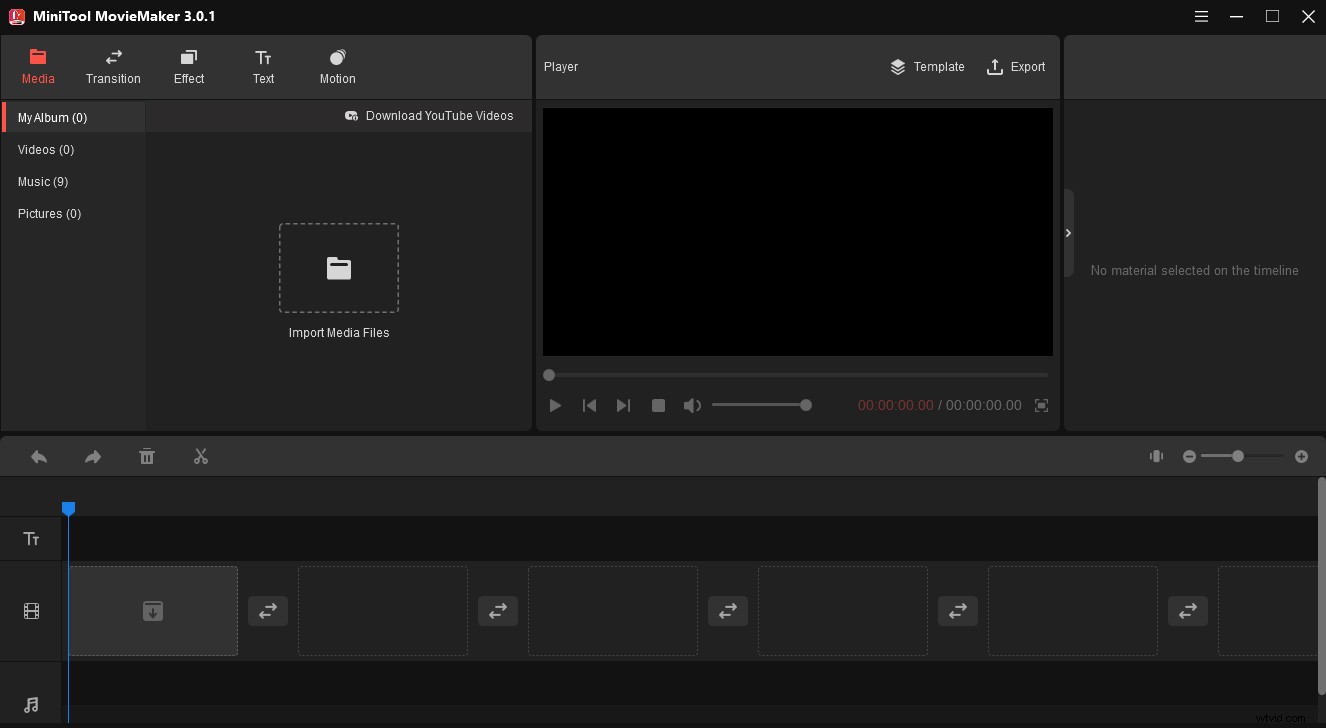
Główne funkcje :
- 100% za darmo, bez znaków wodnych, prosty w użyciu.
- Przycinanie, dzielenie, obracanie, odwracanie, cofanie, zwalnianie, przyspieszanie filmów.
- Dodaj muzykę do filmu i zastosuj efekty zanikania/zanikania.
- Dodaj tytuł/podpis/kredyty do filmu.
- Zaoferuj ogromną kolekcję przejść wideo i filtrów.
- Eksportuj filmy w wielu popularnych formatach wideo, a nawet GIF.
- …
Wniosek
Ten post oferuje dwie metody tworzenia wideo na podzielonym ekranie w aplikacji TikTok. Teraz twoja kolej. Wybierz jeden sposób i nagraj wideo na podzielonym ekranie TikTok i udostępnij je znajomym!
